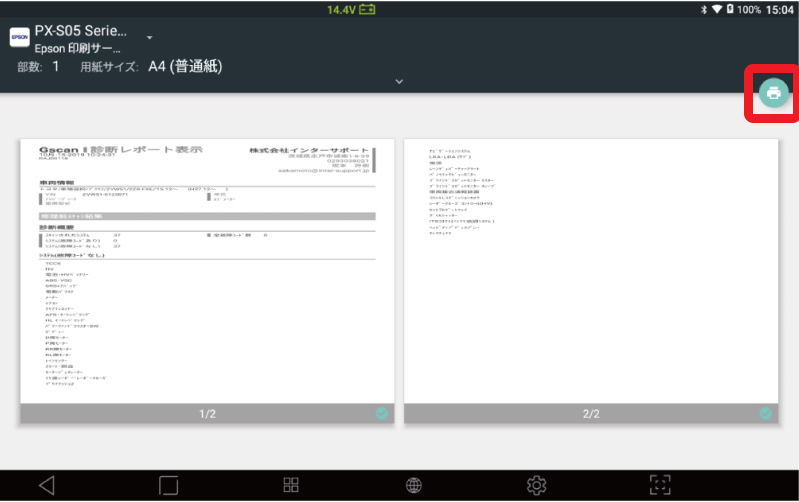G-scan 3 対応プリンターについて
PRINTER
G-scan3で印刷をするときは、Android対応のプリンターを準備する必要があります。
ソフトウェアアップデートの(任意)アプリケーションドライバーから印刷をしたいプリンターメーカーを選択してインストールをしてください。
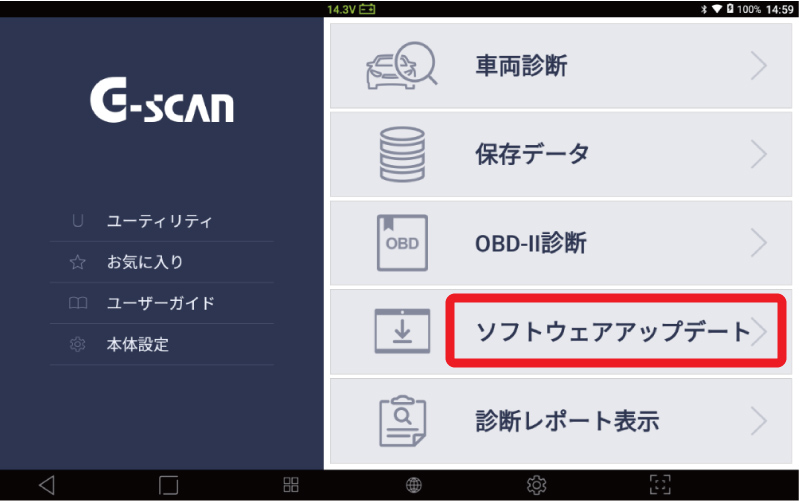
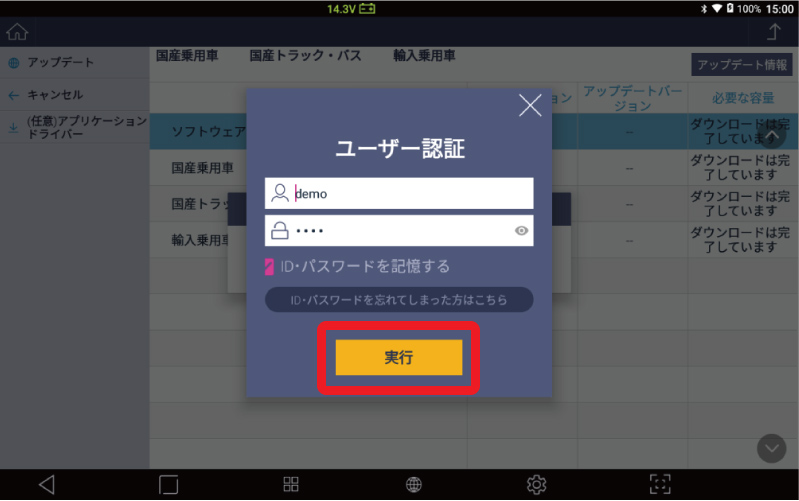
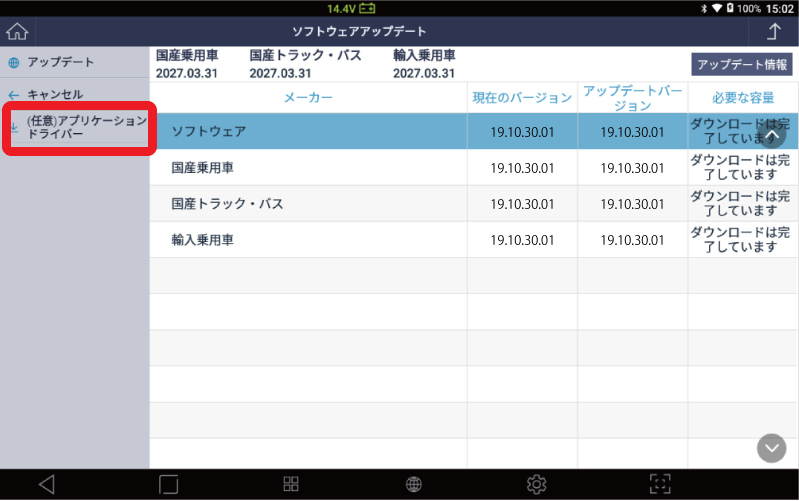
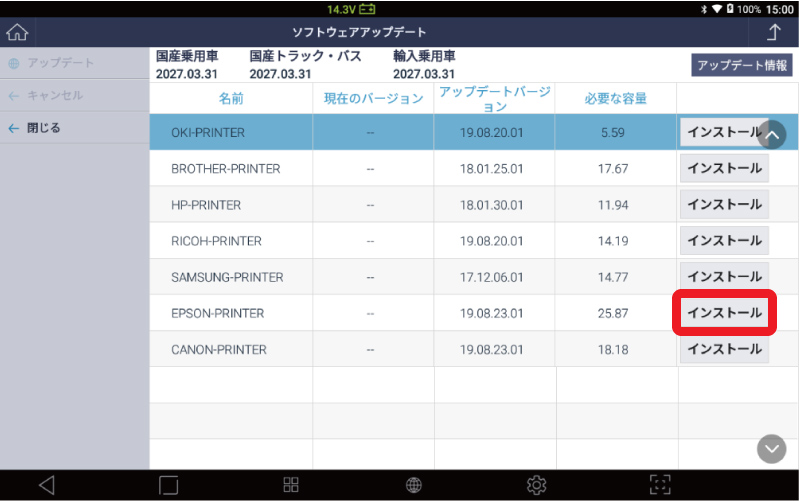
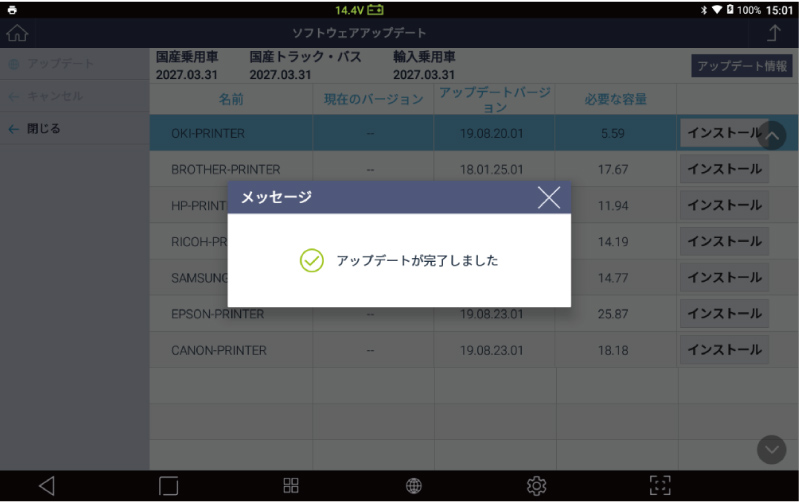
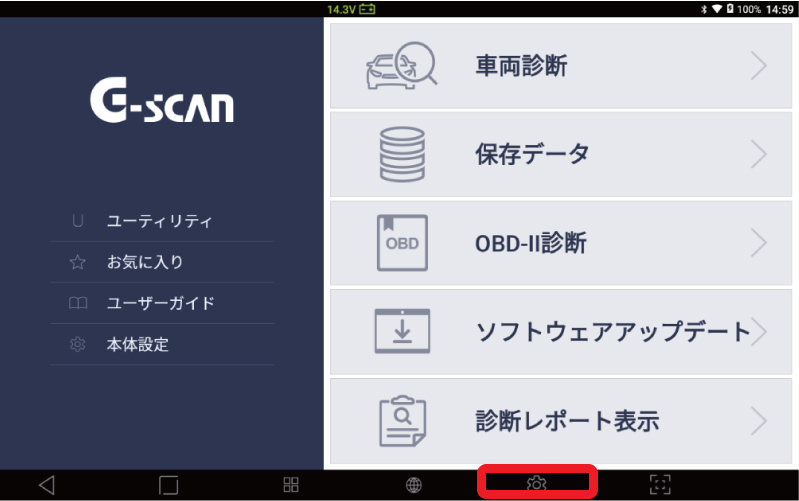
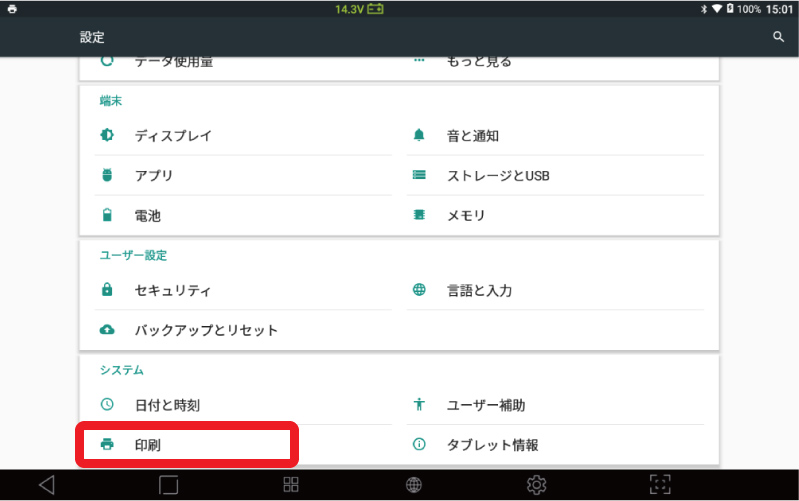
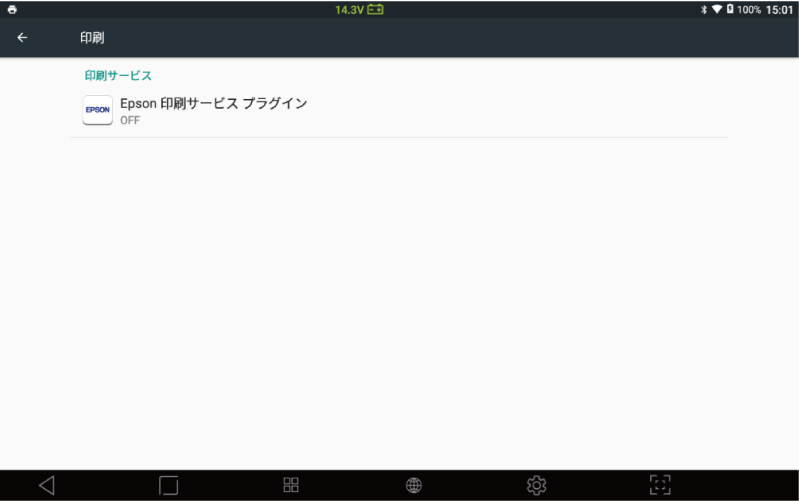
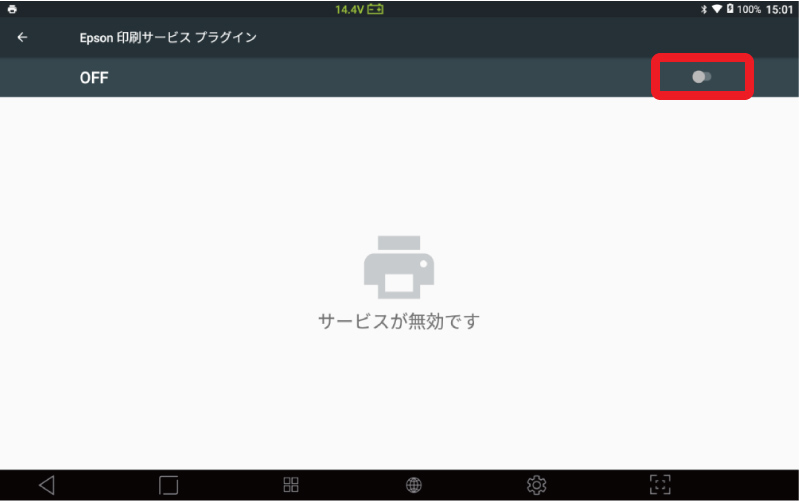
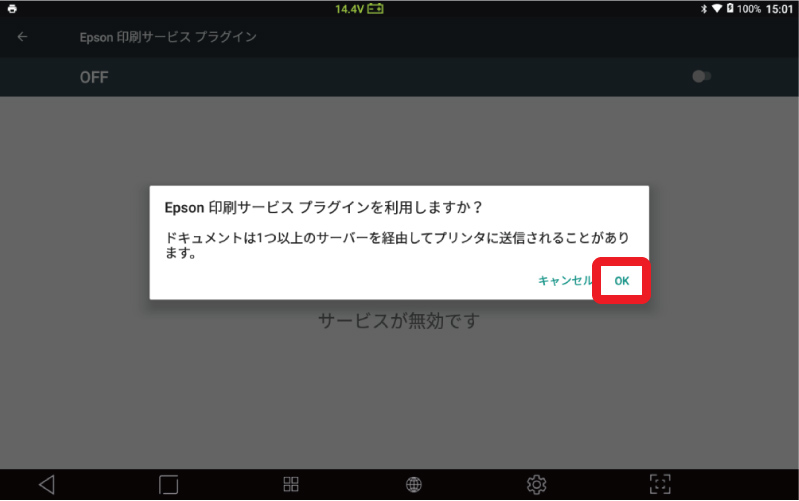
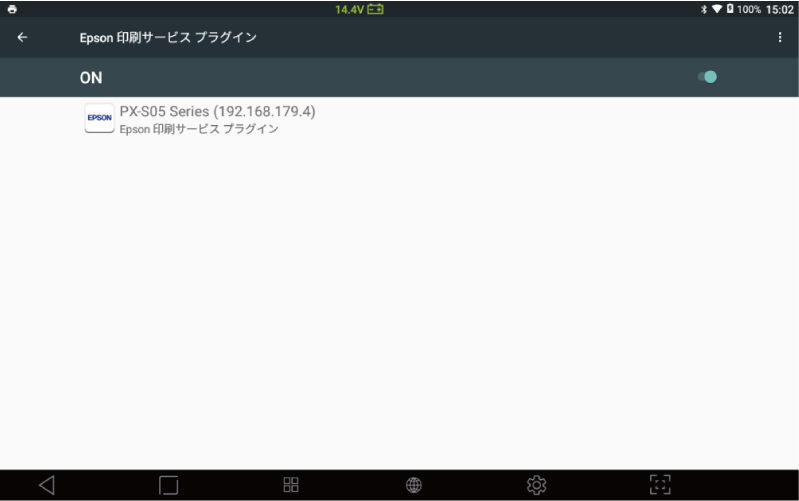
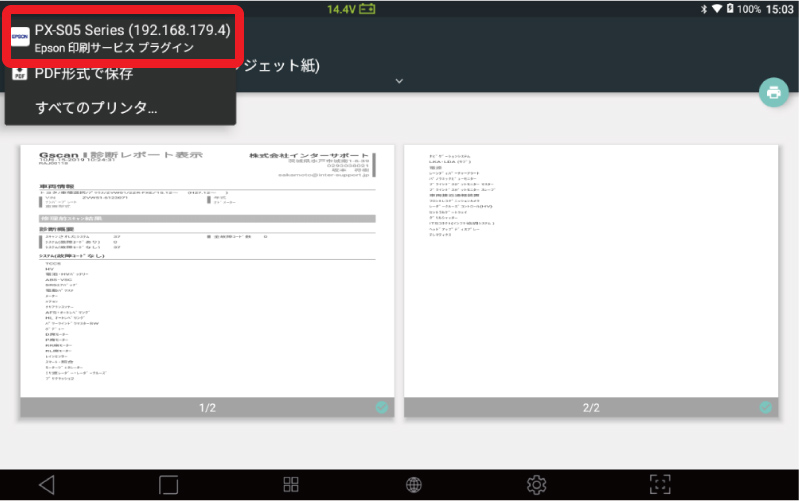
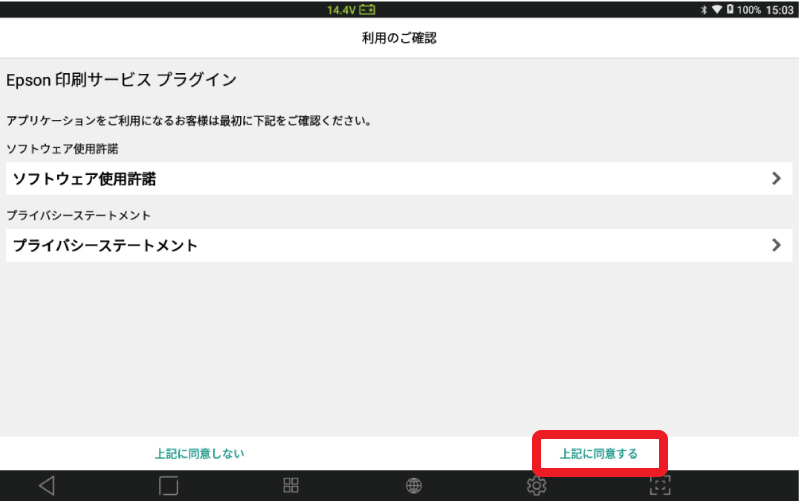
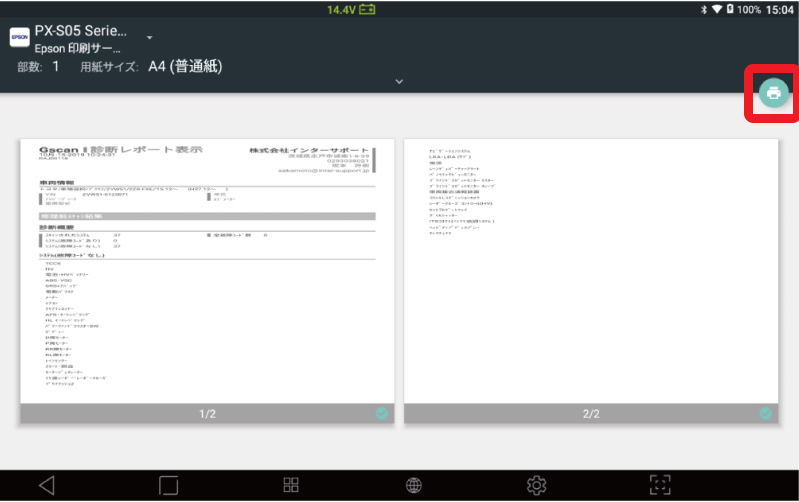
ソフトウェアアップデートの(任意)アプリケーションドライバーから印刷をしたいプリンターメーカーを選択してインストールをしてください。
推奨機種
メーカー:EPSON
機種:PX-S05B、PX-S05W、PX-S06B、PX-S06W
他のメーカーの機種については、各リンクをご確認ください
| メーカー | アプリ名 | |
|---|---|---|
| EPSON | Epson印刷サービスプラグイン | |
| BROTHER | Brotherプリントサービスプラグイン | |
| HP | HP印刷サービスプラグイン | |
| Samsung | Samsung Print Service Plugin | |
| CANON | Canon Print Service | |
| RICOH | Print&Scan | |
| OKI | Mobile Print | |
プリンタードライバーのインストール方法
プリンタードライバーを既にインストール完了されている方は、プリンターの設定方法を参照ください
(1)ソフトウェアアップデートを選択する
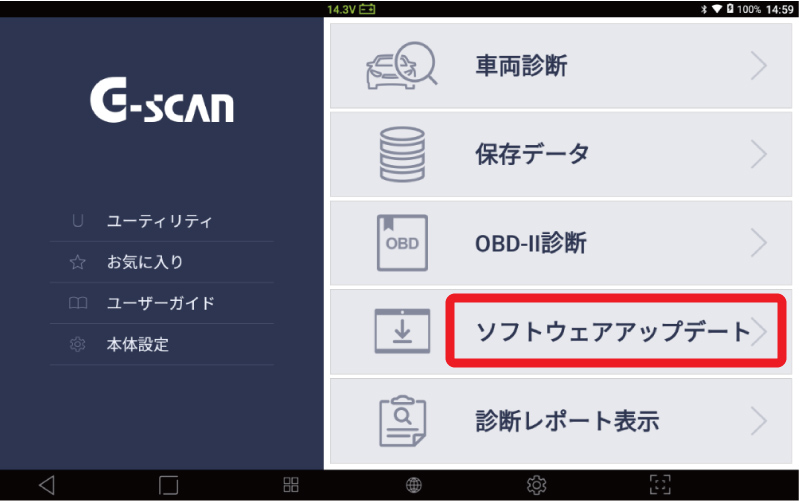
(2)ID、パスワードを入力して実行ボタンを選択する
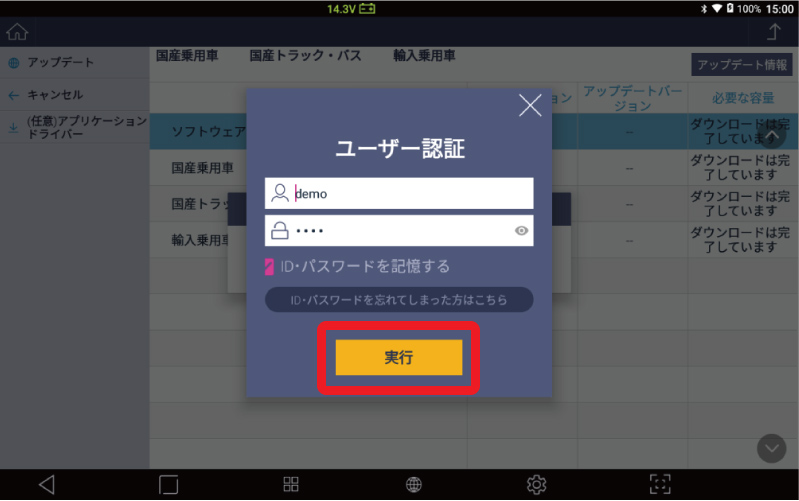
(3)(任意)アプリケーションドライバーを選択する
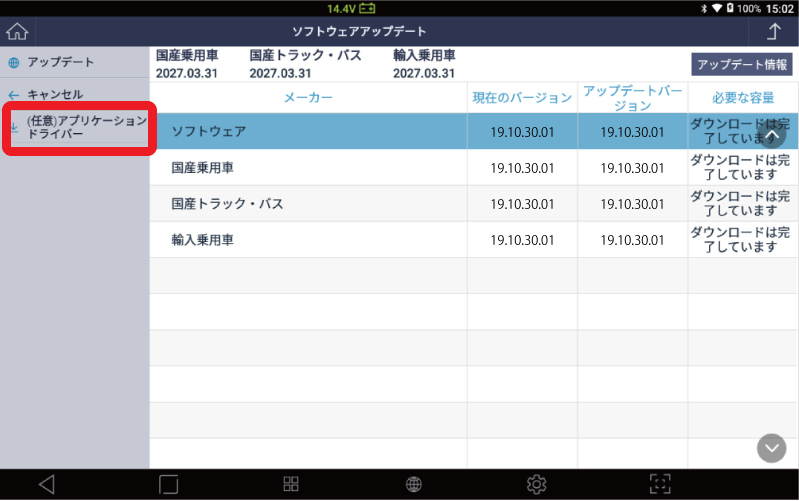
(4)ここではEPSONのプラグイン印刷をするために、EPSONのドライバーをインストールする
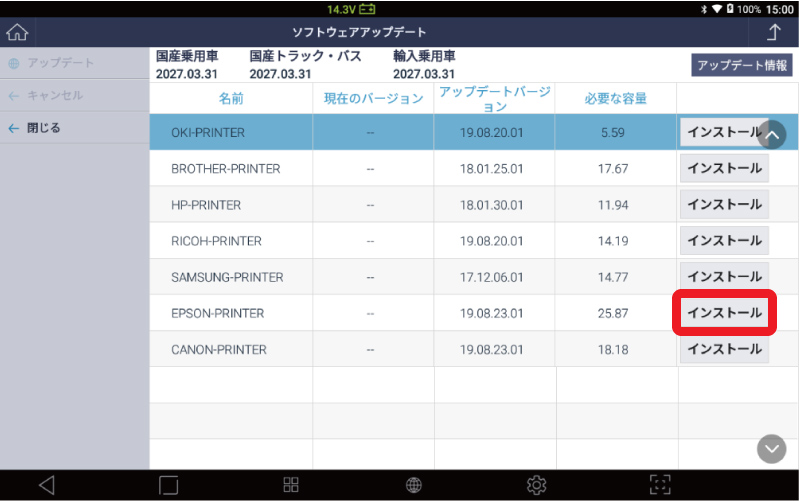
(5)インストールが完了すると下記の様に表示される。これでインストールは完了です
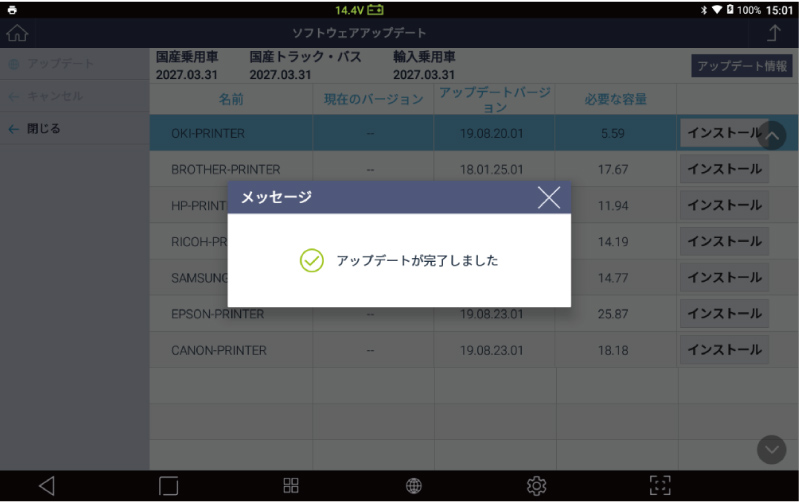
プリンターの設定方法
(1)Andoroid機能の「設定」ボタンを選択する
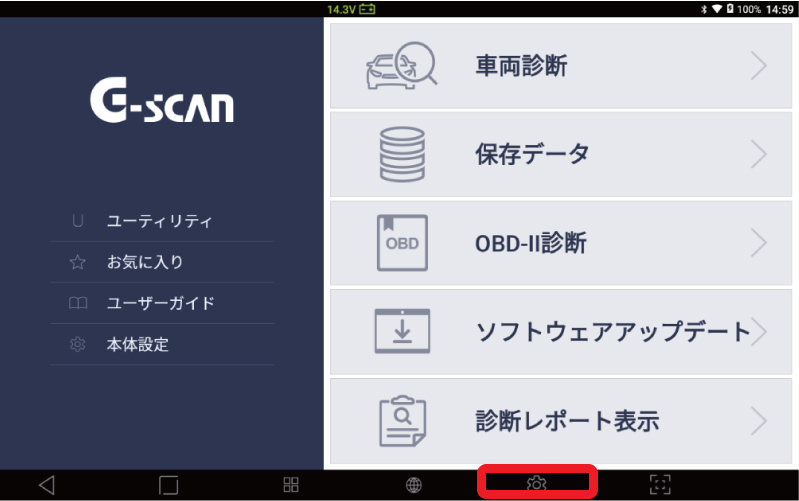
(2)下側に表示されている「印刷」を選択する
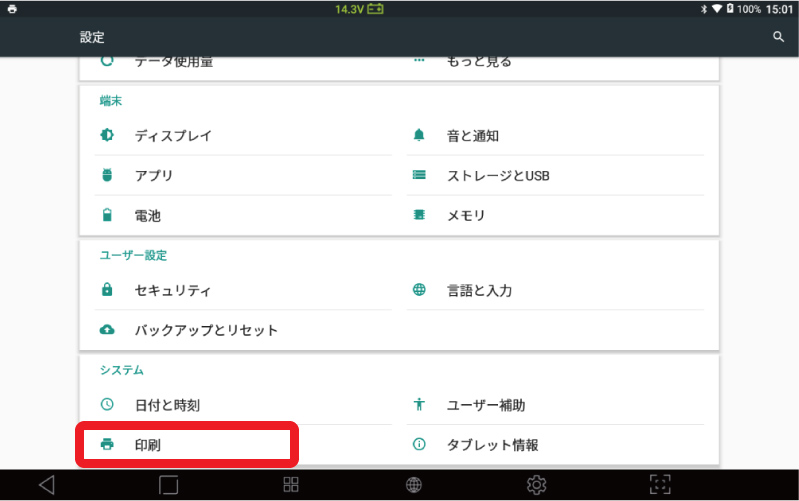
(3)使用するプリンターメーカーを選択する
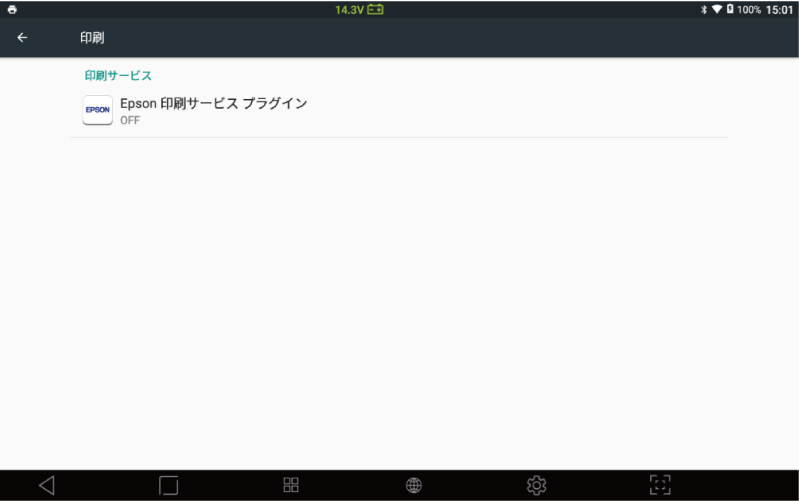
(4)サービス機能をONにする、赤枠のボタンをタッチする
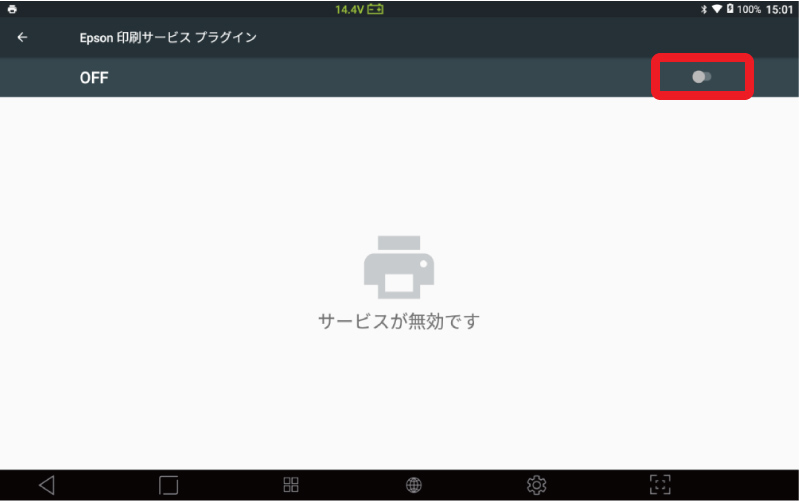
(5)使用上の注意事項が表示され、OKを選択する
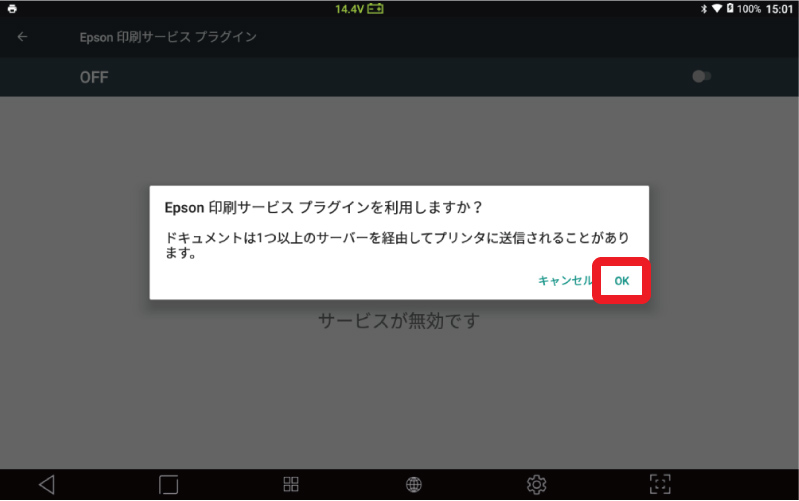
(6)プリンターを検出していることを確認する、これでプリンターの設定は完了です。
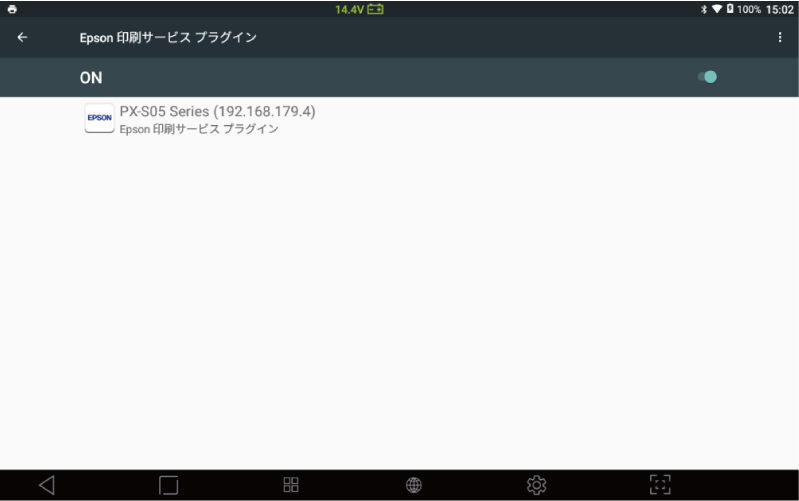
印刷方法
(1)印刷したい画面などを選択する、ここでは診断レポートを選択した場合を例に示す、診断レポートを選択して「印刷」を選択した後にプリンターを選択する
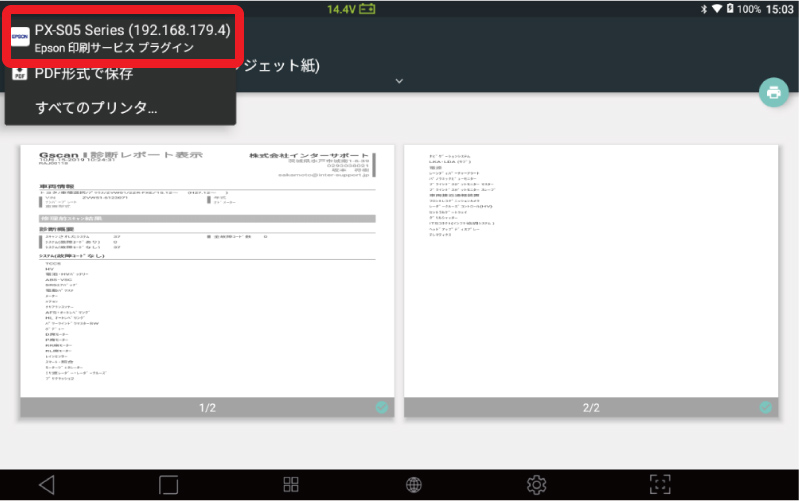
(2)EPSONを選択すると、「利用のご確認」が表示される、内容を確認して【上記に同意する】を選択する
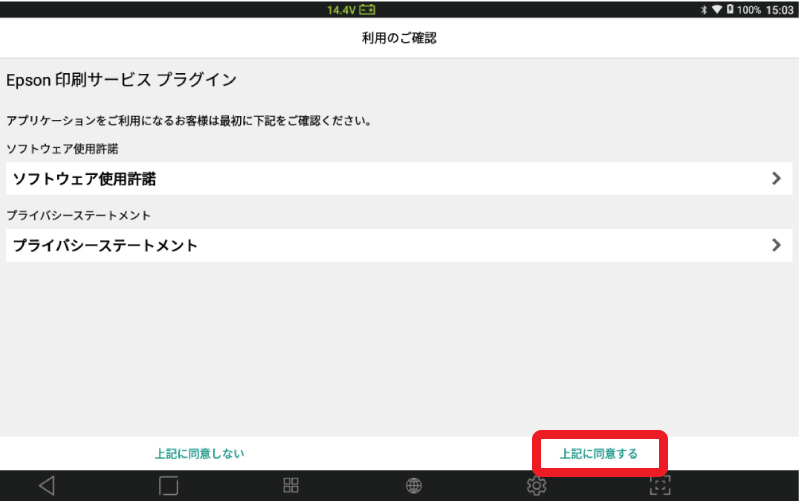
(3)同意したら印刷画面が開く、用紙の設定などをして印刷する場合は右側のプリンターボタンを押す